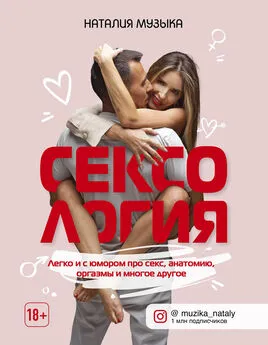Алексей Гладкий - Компьютер от «А» до «Я»: Windows, Интернет, графика, музыка, видео и многое другое
- Название:Компьютер от «А» до «Я»: Windows, Интернет, графика, музыка, видео и многое другое
- Автор:
- Жанр:
- Издательство:Авторское
- Год:2012
- ISBN:нет данных
- Рейтинг:
- Избранное:Добавить в избранное
-
Отзывы:
-
Ваша оценка:
Алексей Гладкий - Компьютер от «А» до «Я»: Windows, Интернет, графика, музыка, видео и многое другое краткое содержание
Компьютер от «А» до «Я»: Windows, Интернет, графика, музыка, видео и многое другое - читать онлайн бесплатно ознакомительный отрывок
Интервал:
Закладка:
Если в данном окне снят флажок Закрыть диалоговое окно после завершения загрузки, то по окончании загрузки в данном окне отобразится соответствующее сообщение. Если же флажок установлен, то по окончании загрузки окно будет автоматически закрыто.
Как перезагрузить и выключить компьютер?
Выключать компьютер нужно обязательно с использованием соответствующего штатного режима, предварительно закрыв все работающие программы и открытые документы. В меню Пуск нужно выбрать команду Завершение работы – в результате работа компьютера будет корректно завершена, и он выключится.
Необходимость перезагрузки компьютера возникает при установке или удалении некоторых программ, при возникновении проблем с быстродействием (попросту говоря, при «зависании»), а также в некоторых иных случаях. Чтобы перезагрузить компьютер, в меню Пуск откройте меню кнопки Завершение работы (для этого нажмите на маленький треугольник) – в результате откроется меню, изображенное на рис. 2.22.

Рис. 2.22.Меню кнопки Завершение работы
Для перезагрузки в данном меню нужно выбрать команду Перезагрузка.
Однако иногда компьютер зависает настолько, что даже меню Пуск не открывается. В этом случае перезагрузка инициируется нажатием специально предназначенной для этого кнопки, которая находится на системном блоке (на ней может быть надпись Reset). Что касается ноутбуков, то у них в данном случае нужно нажать на несколько секунд кнопку включения/выключения. Компьютер отключится, после чего нажатием этой же кнопки его нужно включить. Отметим, что такой способ «аварийной перезагрузки» подходит для большинства ноутбуков.
Глава 3. Знакомимся с операционной системой Windows 7 Professional
Как мы уже отмечали ранее, Windows 7 является последней версией операционных систем семейства Windows. Несмотря на сохранение концептуальной преемственности с предыдущими версиями, она является качественно новым продуктом, позволяющим решать самые разные задачи. В системе реализован ряд новых полезных функций, значительно облегчающих работу пользователей и отвечающих самым строгим и актуальным требованиям сегодняшнего дня.
После загрузки операционной системы Windows 7 на экране отображается ее пользовательский интерфейс (рис. 3.1), который включает в себя три основных элемента: Рабочий стол, панель задач и меню Пуск.

Рис. 3.1.Пользовательский интерфейс Windows 7
Меню Пуск открывается нажатием круглой кнопки, которая расположена в левом нижнем углу интерфейса (название этой кнопки отображается в виде всплывающей подсказки при подведении к ней указателя мыши). Панель задач представляет собой полосу, располагающуюся вдоль всей нижней границы интерфейса, и включает в себя ярлыки быстрого запуска, кнопки открытых приложений, системные часы и др. Наибольшую часть пользовательского интерфейса занимает Рабочий стол – это вся область экрана, кроме кнопки Пуск и панели задач.
Аппаратные требования к компьютеру
Операционная система Windows 7 предъявляет высокие аппаратные требования к компьютеру. В частности, для успешной ее работы необходимы перечисленные ниже условия.
♦ 32-разрядный (x86) или 64-разрядный (x64) процессор с тактовой частотой не менее 1 ГГц.
♦ Не менее 1 ГБ (для 32-разрядной системы) или 2 ГБ (для 64-разрядной системы) оперативной памяти.
♦ Не менее 16 гигабайт ГБ (для 32-разрядной системы) или 20 ГБ (для 64-разрядной системы) свободного пространства на жестком диске.
♦ Графическое устройство DirectX 9 с драйвером WDDM версии 1.0 или выше.
Это необходимый минимум. Но для использования некоторых функций системы этот перечень может быть значительно расширен. Например, в зависимости от разрешения экрана для воспроизведения видео может потребоваться дополнительная память и более совершенное графическое оборудование. Чтобы с помощью Windows Media Center смотреть телепередачи, вам потребуется ТВ-тюнер (правда, на Интернет-телевидение это требование не распространяется). Для работы с компакт-дисками необходимо наличие оптического привода, для прослушивания звуковых файлов нужны колонки или иное аналогичное устройство (к ноутбукам это не относится – у них есть встроенные колонки), и т. д.
Отметим, что большинство современных компьютеров, продаваемых сегодня на российском рынке, вполне удовлетворяют условиям, необходимым для эксплуатации системы Windows 7.
Темы оформления, используемые в Windows 7
В системе Windows 7 реализованы широкие функциональные возможности по оформлению интерфейса и прочих элементов системы. Основным инструментом оформления системы является тема оформления.
Что представляет собой тема оформления?
Тема представляет собой набор изображений, цветов и звуков, которые при комплексном применении образуют единый стиль оформления интерфейса. Тема включает в себя:
♦ фоновый рисунок рабочего стола или несколько рисунков, которые меняются автоматически через определенный интервал времени (режим слайдов);
♦ заставку – движущееся изображение, которое автоматически появляется на экране при отсутствии активности в течение заданного периода времени (под активностью в данном случае подразумевается выполнение любых действий с клавиатурой или мышью);
♦ цвет границы окна;
♦ звуковую схему – набор звуковых файлов, каждый из которых автоматически воспроизводится при соответствующем системном событии (например, загрузка системы сопровождается одним звуком, получение электронного письма – другим, завершение работы – третьим, и т. д.).
В системе Windows 7 может поддерживаться четыре типа тем оформления, которые перечислены ниже.
♦ Мои темы. Эта категория объединяет темы оформления, которые были созданы, настроены, сохранены или загружены пользователем. Отметим, что при каждом изменении существующей темы оформления ее новые параметры предстают в виде новой несохраненной темы.
♦ Темы Aero. Это темы, которые входят в комплект поставки операционной системы Windows 7. Все темы, относящиеся к данной категории, поддерживают эффекты Aero Glass, а большинство из них – еще и фоновый показ слайдов на Рабочем столе (то есть когда один фоновый рисунок через определенный промежуток времени автоматически сменяется другим фоновым рисунком).
♦ Установленные темы. В эту категорию помещаются темы, которые были созданы сторонними разработчиками или производителем данного компьютера.
Читать дальшеИнтервал:
Закладка: